Mise en forme des paragraphes avec LibreOffice
Marges et retraits de paragraphe avec la règle horizontale
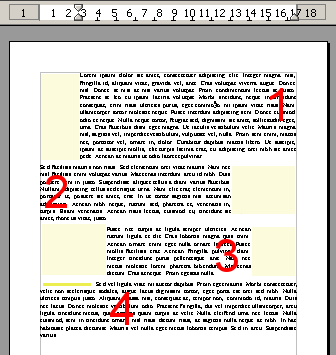 La règle horizontale située en haut de la fenêtre d'Open/LibreOffice permet de connaître la position des marges et des retraits de paragraphes. Elle permet également de fixer la position des marges et des retraits.
La règle horizontale située en haut de la fenêtre d'Open/LibreOffice permet de connaître la position des marges et des retraits de paragraphes. Elle permet également de fixer la position des marges et des retraits.
Dans l'illustration ci-contre, à droite, la position des marges est clairement définie par les traits grisés qui entourent le texte. Il contient 4 paragraphes.
- Le premier paragraphe présente un retrait à gauche, un décalage par rapport à la marge gauche.
- Le deuxième paragraphe présente un retrait à droite.
- le troisième paragraphe présente un retrait à gauche et à droite.
- dans le dernier paragraphe, seule la première ligne présente un retrait, un décalage par rapport à la marge.
- Télécharge le document chapitre1.odt en utilisant le lien ICI (clic du bouton droite / Enregistrer la cible sous).
- Parcours ce document en observant attentivement la règle horizontale et la disposition des différents paragraphes.
La règle horizontale est graduée (par défaut) en centimètre. Elle est munie, à gauche et à droite, d'un ensemble de curseurs qui peuvent être déplacés. La position des marges est clairement visible.

Dans le document précédent, la plupart des paragraphes, sauf le premier, présentent un décalage par rapport à la marge. Ces décalages sont appelés des retraits.
La position des marques de retraits peut être modifiée par un simple cliquer/glisser de la souris. Il en va de même pour les marges ; mais nous ne toucherons pas aux marges durant cette leçon.
Observe attentivement les exemples qui suivent: ils vont te servir dans l'exercice proposé au bas de la page.
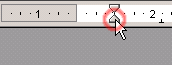 La marque de retrait à gauche de paragraphe indique la position du paragraphe par rapport à la marge
; sur l'illustration, le paragraphe est décalé d'environ 1 cm à droite par rapport à la marge du document.
La marque de retrait à gauche de paragraphe indique la position du paragraphe par rapport à la marge
; sur l'illustration, le paragraphe est décalé d'environ 1 cm à droite par rapport à la marge du document.
-
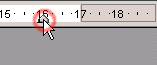 Le petit triangle disposé à droite de la marge symbolise le retrait par rapport à la marge droite du document ; sur l'illustration, le paragraphe est décalé d'environ 1 cm par rapport à la marge.
Le petit triangle disposé à droite de la marge symbolise le retrait par rapport à la marge droite du document ; sur l'illustration, le paragraphe est décalé d'environ 1 cm par rapport à la marge.
-
 Le petit triangle supérieur gauche représente le retrait de première ligne du paragraphe;
sur l'illustration ci-contre, la première ligne subit un retrait d'environ 1 cm.
Le petit triangle supérieur gauche représente le retrait de première ligne du paragraphe;
sur l'illustration ci-contre, la première ligne subit un retrait d'environ 1 cm.
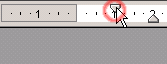 Le retrait de première ligne peut éventuellement être négatif ; dans ce cas, le petit triangle
supérieur est décalé à gauche du repère de retrait de paragraphe. Sur l'illustration, la première ligne subit un retrait négatif d'environ 1 cm.
Le retrait de première ligne peut éventuellement être négatif ; dans ce cas, le petit triangle
supérieur est décalé à gauche du repère de retrait de paragraphe. Sur l'illustration, la première ligne subit un retrait négatif d'environ 1 cm.
- Télécharge le document retraits.odt en utilisant le lien ICI (clic du bouton droite / Enregistrer la cible sous).
- Pour chaque paragraphe, établis les retraits comme indiqué dans le document. Les différents curseurs se manipulent par cliquer/glisser.
- Rétablis les retraits dans le document chapitre1.odt de la manière suivante:
- Pas de retrait à gauche
- Un retrait positif de première ligne de 2 centimètres
- Pas de retrait à droite
- Tous les paragraphes sont présentés de la même façon
Quand tu as terminé ton travail sur les deux documents, présente-les au professeur puis passe à la page suivante.
Vers la page suivante

Dernière modification 18/08/2016 Test dans /info ...
 Cette création est mise à disposition sous un contrat Creative Commons.
Cette création est mise à disposition sous un contrat Creative Commons.